깃헙을 커뮤니케이션 도구로 사용할 경우 이슈(Issue)와 PR(Pull Request)라는 행위를 통해 공통의 코드를 유지보수하게 된다.
이슈를 열고 PR을 등록할 때 템플릿(Template)을 등록해 놓으면 커뮤니케이션이 한결 수월해진다. PR을 등록할 때, 어떤 이슈를 해결하기 위한 코드수정이었는지, 문제가 있는 동작을 재현하려면 어떻게 해야하는지, 추가적으로 생각해봐야 할 점이 있다면 무엇인지를 적어주면 좋다. 하지만 팀을 구성하는 개발자들의 스타일이 다 다르기 때문에 어떤 팀원은 이슈를 대충적기도하고, 어떤 팀원은 너무 자세하게 불필요한 내용까지 적기도한다.
이 경우 팀에서 사용하는 공통의 양식이 있으면 그 양식에 맞게 정보를 적어주면 된다. 깃헙은 이슈와 PR에 템플릿을 도입할 수 있도록 했다.
PR 템플릿 등록
$ mkdir .github깃헙 저장소의 루트 디렉토리에 .github라는 이름의 디렉토리를 만든다. 이 디렉토리 아래에 PULL_REQUEST_TEMPLATE.md라는 파일을 만든다. 이 파일이 깃헙페이지에서 템플릿으로 사용될 파일이다.
템플릿 내용을 다음과 같이 만들어주자.
## 제목
## 작업 내용
## 주의 사항파일을 저장소에 추가하고 커밋, push 해준다.

이수 PR 등록을 하면 깃헙 웹페이지에서 텍스트 영역에 PULL_REQUEST_TEMPLATE.md 파일 내용이 기본적으로 등록된다. 주의해야할 점은 PULL_REQUEST_TEMPLATE.md파일은 저장소의 기본 브랜치에 있어야 한다는 점이다.
이슈 템플릿 등록
소스코드와 관련된 작업이나 프로젝트와 관련된 내용을 등록할 때 사용하는 이슈 기능에도 템플릿을 사용할 수 있다. 깃허브에서는 이슈를 위한 템플릿 등록을 지원하고 있다.
저장소의 'Settings' 탭으로 들어가보자.

'Settings' 탭의 'Features' 항목을 보면, 'Issues'라는 부분이 있고, 'Set up templates'라는 버튼이 있다. 이 버튼을 누르면 이슈 템플릿을 등록할 수 있는 화면이 나온다.

최초에는 등록된 이슈 템플릿이 존재하지 않아서 빈 공간으로 나온다. 'Add template: select' 드랍다운 버튼을 누른다.

버그 제보를 위한 표준 템플릿과 기능 추가 요청에 대한 템플릿이 존재한다. 그리고 저장소 관리자가 직접 만들 수 있는 기능도 있다.

하나씩 클릭해서 사용할 템플릿들을 추가한다. 'Preview and edit' 버튼을 누르면 추가한 템플릿의 내용을 수정할 수 있다.
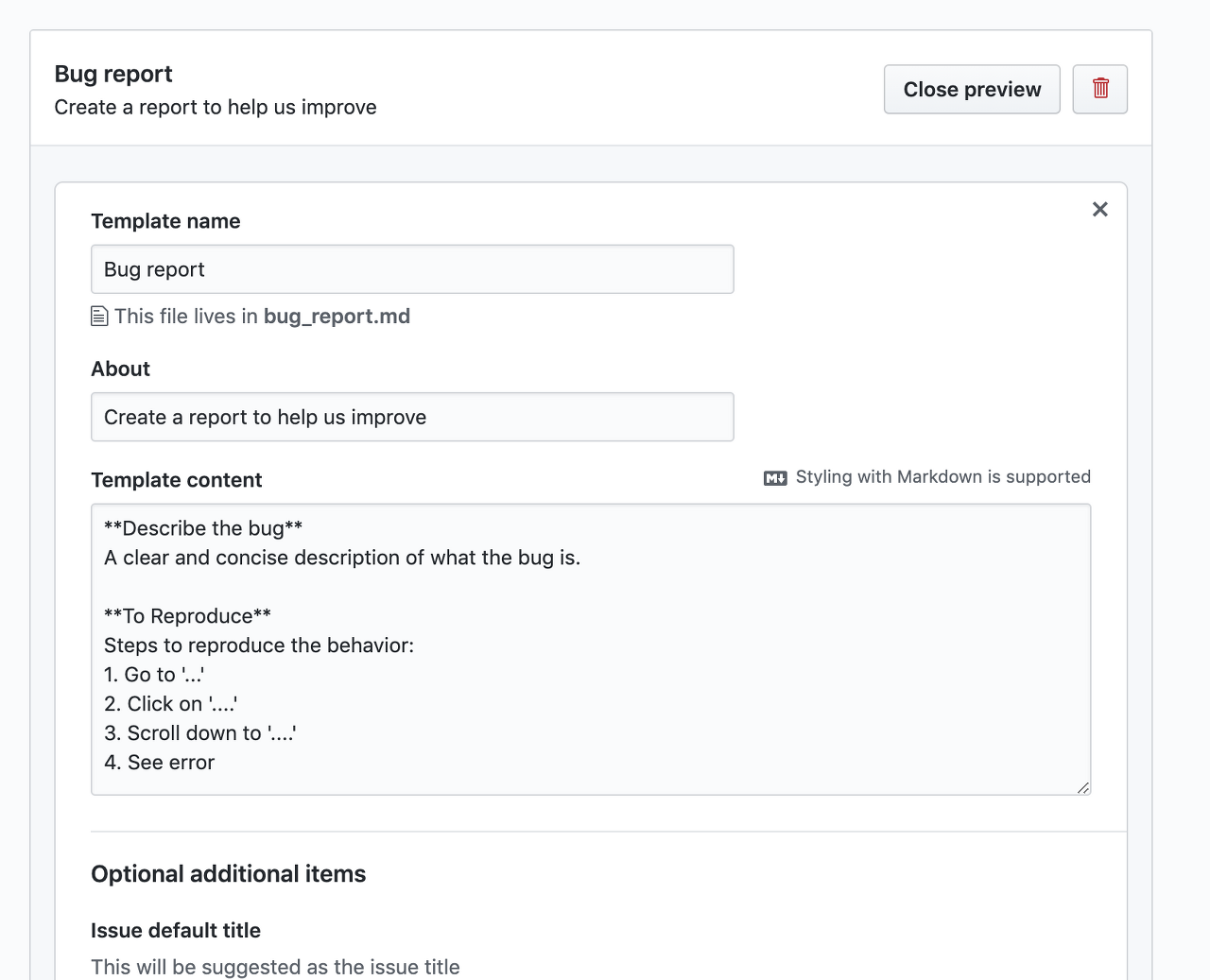
'Bug report'에 해당하는 내용이다. Template name과 About은 이슈를 생성할 때 어떤 템플릿을 사용할지 사용자에게 힌트를 주는 정보다. Template content는 이슈를 생성했을 때 본문에 자동으로 채워지는 내용이다.
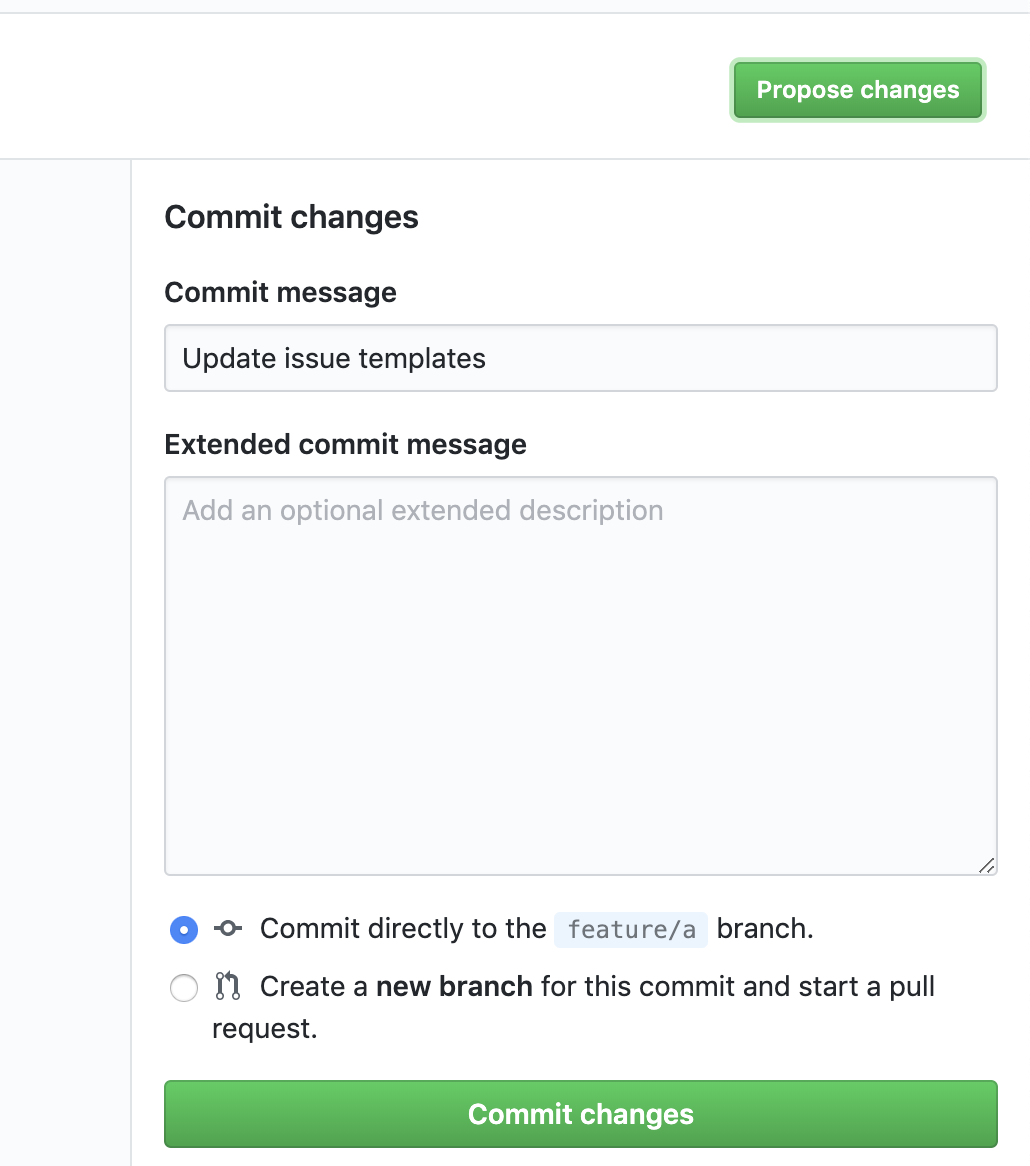
템플릿을 모두 수정한 다음 우측 상단에 있는 'Propose changes' 버튼을 눌러 변경사항을 반영해준다.
이제 새로운 이슈를 만들어 보면,

어떤 타입의 이슈를 만들 것인지 선택할 수 있는 메뉴가 나온다. 상황에 맞는 템플릿을 'Get started' 버튼을 이용해 생성해준다.
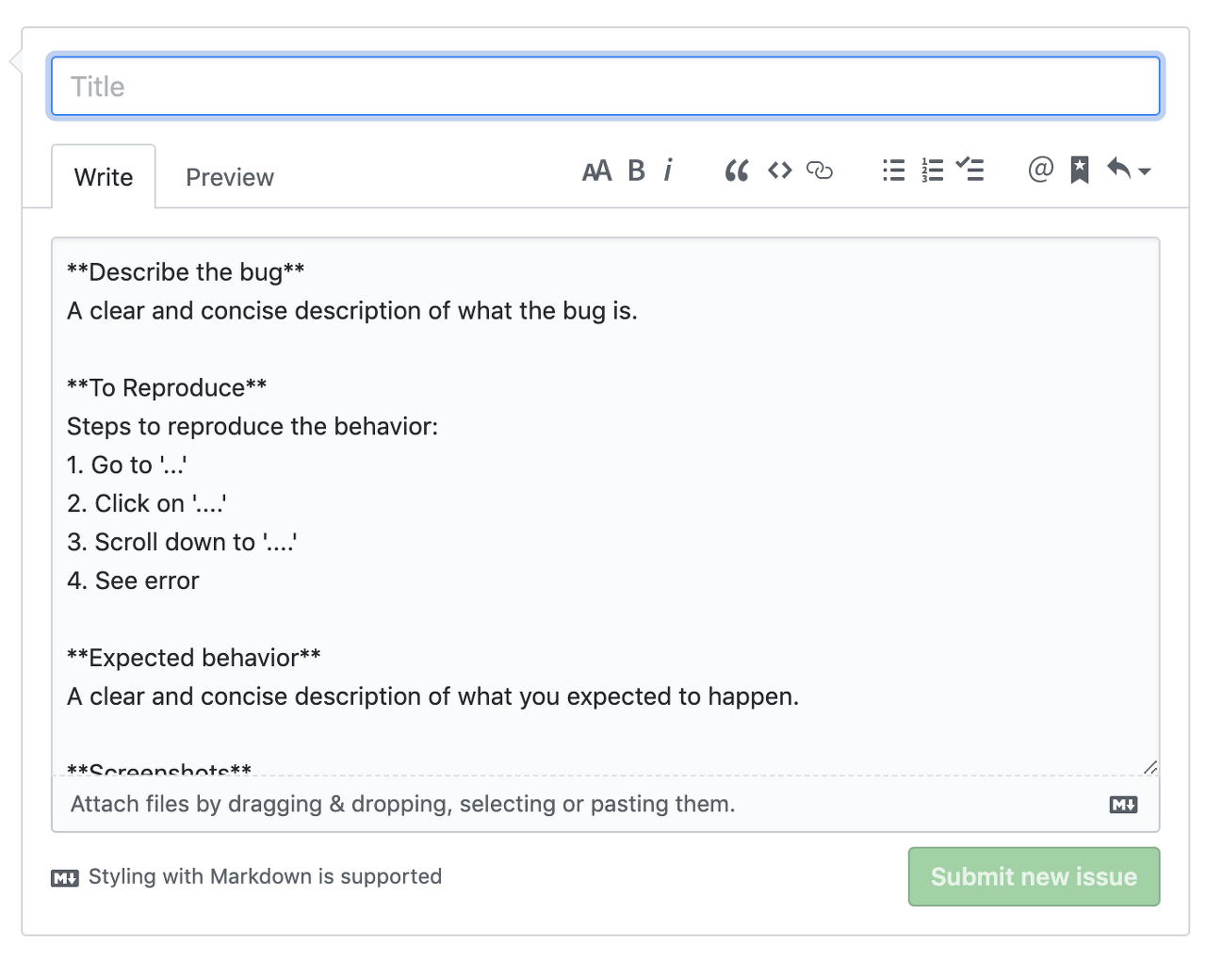
새롭게 만들어질 이슈의 본문에 템플릿으로 지정했던 내용이 채워진다.
PR 템플릿과 이슈 템플릿 기능을 이용해서 좀 더 명확한 커뮤니케이션을 진행 할 수 있다.




댓글